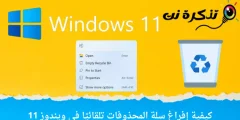Jen kiel malŝalti Fajromuro En Vindozo 11 paŝo post paŝo.
Se vi uzas Vindozon dum kelka tempo, vi eble scias, ke la operaciumo inkluzivas enkonstruitan fajroŝirmilon. Fajroŝirmilo estas parto de Vindoza sekureco.
Ĝi ankaŭ enhavas la plej novan version de Vindozo (Vindozo 11) ankaŭ havas ĉi tiun funkcion. Preparu Fajromuro Nepra por protekti vian komputilon kontraŭ malware-atakoj. Ĝi ankaŭ malhelpas multajn malicajn kaj malicajn programojn kiel ransomware kaj aliaj.
Tamen, la problemo kun Windows Firewall estas, ke foje ĝi blokas aplikaĵojn, kiuj estas sekuraj por uzi. Kaj en tia kazo, estas pli bone tute malŝalti la fajroŝirmilon en Windows 11.
Ankaŭ, se vi uzas ajnan kombinaĵon Sekurecaj kaj protektaj programoj Premium, ĝi eble havas fajroŝirmilon. Do, en ambaŭ kazoj, estas pli bone malŝalti la fajroŝirmilon tute en Vindozo 11.
Paŝoj por malŝalti la fajroŝirmilon en Vindozo 11
Se vi interesiĝas pri scii kiel malŝalti la fajroŝirmilon en Vindozo 11, tiam vi legas la ĝustan gvidilon. Do, ni dividis paŝon post paŝo gvidilon pri malŝalto de la fajroŝirmilo en Vindozo 11. Ni konu ĝin kune.
- Unue, malfermu aplikaĵon (Agordoj) Agordoj En Windows 11 operaciumo.
- tiam en Agorda programo , alklaku opcion (Privateco & Sekureco) atingi PRIVATECO KAJ SEKURECO.

Firewall Privateco kaj Sekureco - En la dekstra panelo, alklaku opcion (Vindozo sekureco) kio signifas Vindoza Sekureco, kiel montrite en la sekva bildo.

Vindozo sekureco - Sur la sekva ekrano, alklaku la butonon (Malfermu Vindozan Sekurecon) Por malŝlosi Vindozan Sekurecon.

Malfermu Vindozan Sekurecon - Tiam sur la sekva paĝo, alklaku la opcion (Fajromuro kaj retprotekto) kio signifas Fajroŝirmilo kaj reto-protekto.

Fajromuro kaj retprotekto - En la sekva fenestro, alklaku (Publika Reto (aktiva)) kio signifas publika reto (aktiva).

Publika Reto (aktiva) - Tiam sur la sekva ekrano, malŝaltu la (Microsoft Defender Firewall) kio signifas Malebligu Microsoft Defender Firewall.

malŝalti la Microsoft Defender Firewall - Vi vidos konfirman ŝprucfenestron; Alklaku la butonon (Jes) Por malŝalti la fajroŝirmilon.
Kaj jen ĝi kaj jen kiel vi povas malŝalti la fajroŝirmilon en Windows 11.
Grava: Ne estas kutime bona ideo malŝalti la fajroŝirmilon. Malebligu ĉi tiun opcion nur se vi havas superan aron Programo antivirus Ĝi havas fajroŝirmilon.
Eble interesos vin:
Ni esperas, ke vi trovos ĉi tiun artikolon utila por scii kiel malŝalti la fajroŝirmilon en Windows 11. Kunhavigu vian opinion kaj sperton en la komentoj.